
Med izdelki družbe Kenn ima tako premijske in poceni rešitve. Naprave Series IP2700 se nanašajo na najnovejšo kategorijo, vendar pa tudi vsi ostali zahtevajo tudi gonilnike za polnopravno delo.
Vozniki za Canon Pixma IP2700
Namenski tiskalnik spada v relativno novega vladarja, ker je programska oprema na njem precej preprosta. Skupne metode Obstajajo štiri, in vam bomo predstavili vsakemu od njih.Metoda 1: Site za podporo proizvajalcu
Ker je Canon PIXMA IP2700 še vedno aktualna naprava, najlažji in najbolj zanesljiv način, da pridete do nje, bo uporaba uradnega Canon Website.
Pojdite na Portal Canon
- Odprite stran na povezavi zgoraj in premaknite kazalec na element "Podpora". Nato lahko dosledno kliknete možnosti za prenos in pomoč "-" Vozniki ".
- Lahko greste na stran naprave na dva načina. Prvi - priročnik, za katerega morate izbrati modelno območje naprav (v našem primeru «Pixma«) in poiščite določen tiskalnik.

Bolj priročna metoda - Uporaba možnosti iskanja spletnih mest. Vnesite ime pripomočka in kliknite na rezultat.
- Eden ali druga druga ali drugače se boste našli na strani za prenos v obravnavo opreme. Pred začetkom prenosa preverite pravilnost avtomatske definicije operacijskega sistema; V primeru napake nastavite želeno kombinacijo OS in praznjenja.
- Nato se pomaknite na blok ločenih gonilnikov. Na seznamu izberite želeno, preberite informacije o komponentih in kliknite »Prenesi«.
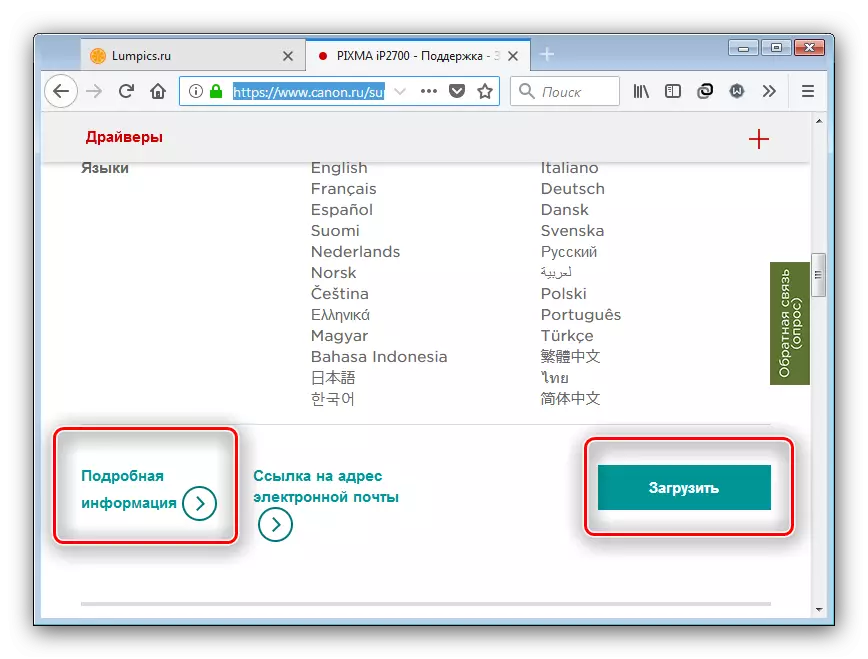
Če želite nadaljevati prenos, se boste morali strinjati z izjavo o zavrnitvi odgovornosti - kliknite "Vzemite pogoje in prenos."
- Zaženite preneseni namestitveni program in namestite gonilnike po navodilih.
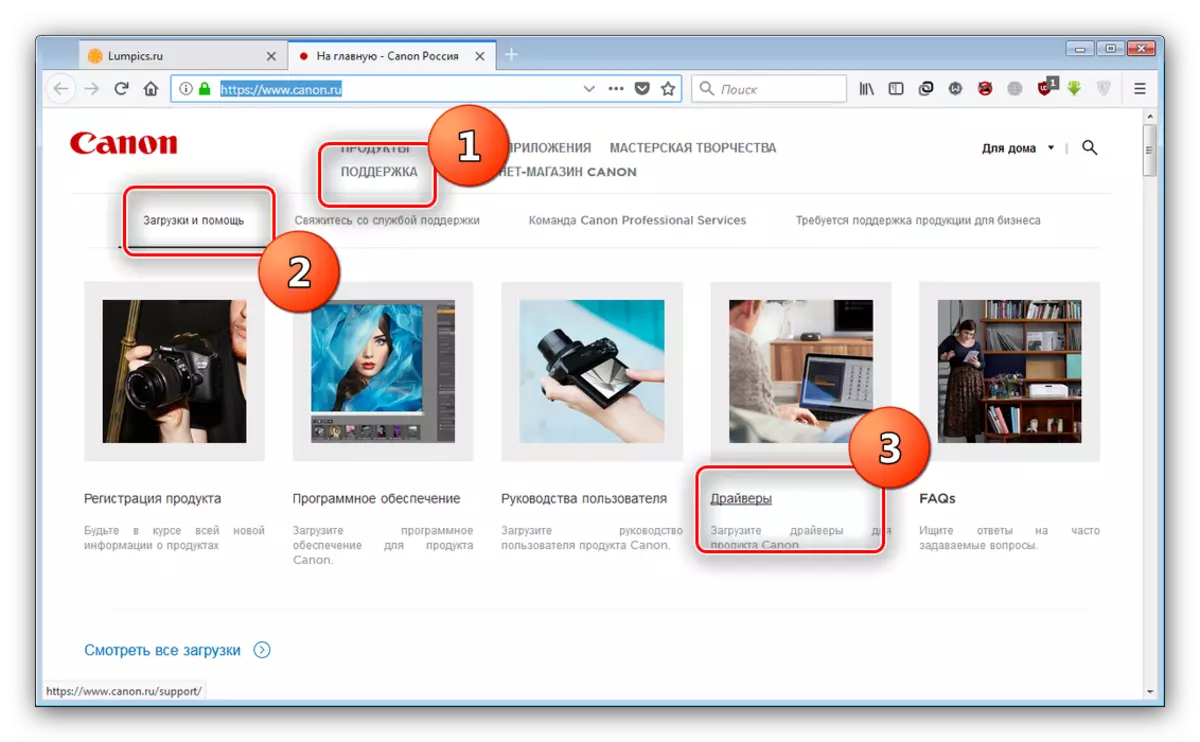
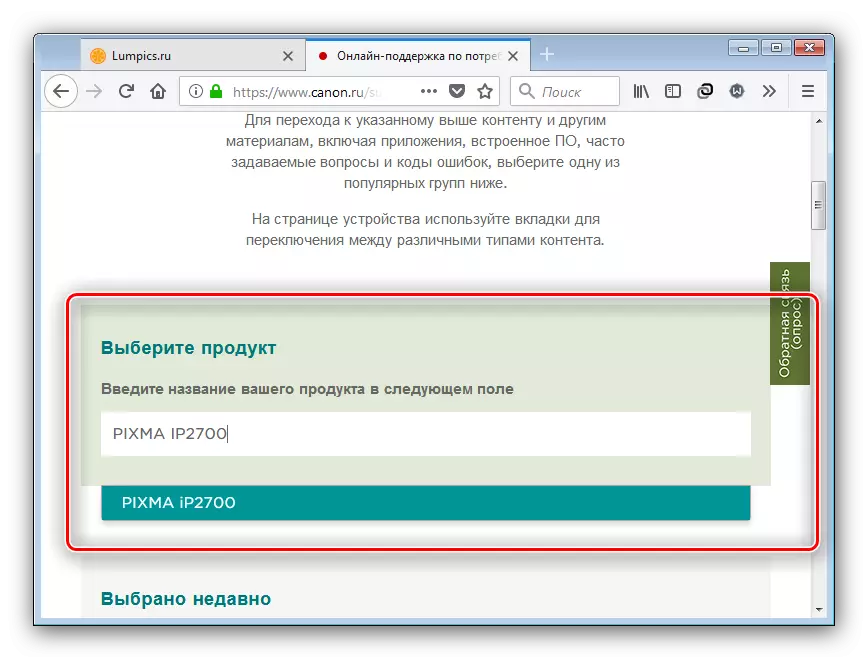
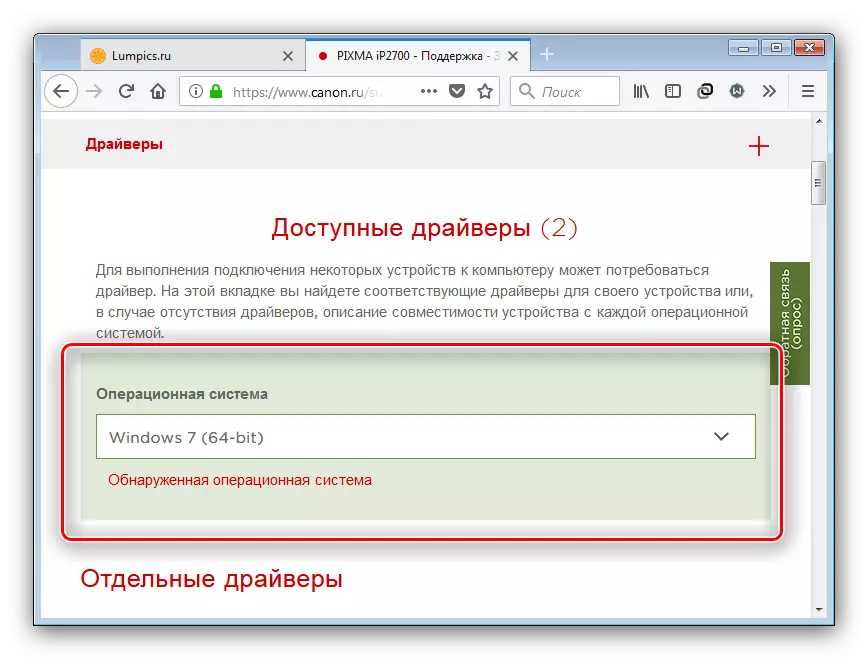

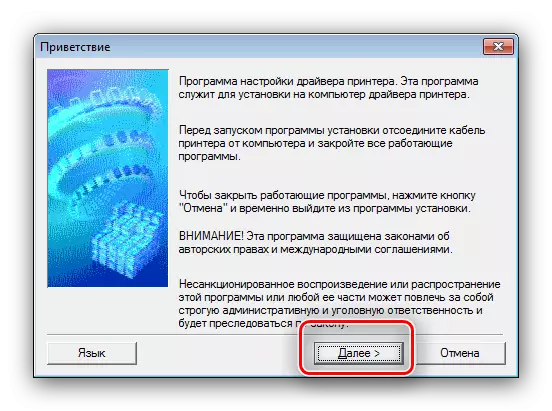
Na koncu namestitve bo naprava v celoti operativna.
2. način: aplikacije tretjih oseb
Mnogi napredni uporabniki poznajo programsko opremo za voznike: aplikacije, ki skenirajo računalniško opremo in izberite primerne gonilnike. Sposobni so reševali in težave s tiskalnikom PIXMA IP2700. Svetujemo vam, da bodite pozorni na Rešitev DriverPack: Ta program se je uveljavil kot odlična rešitev za vse kategorije uporabnikov.
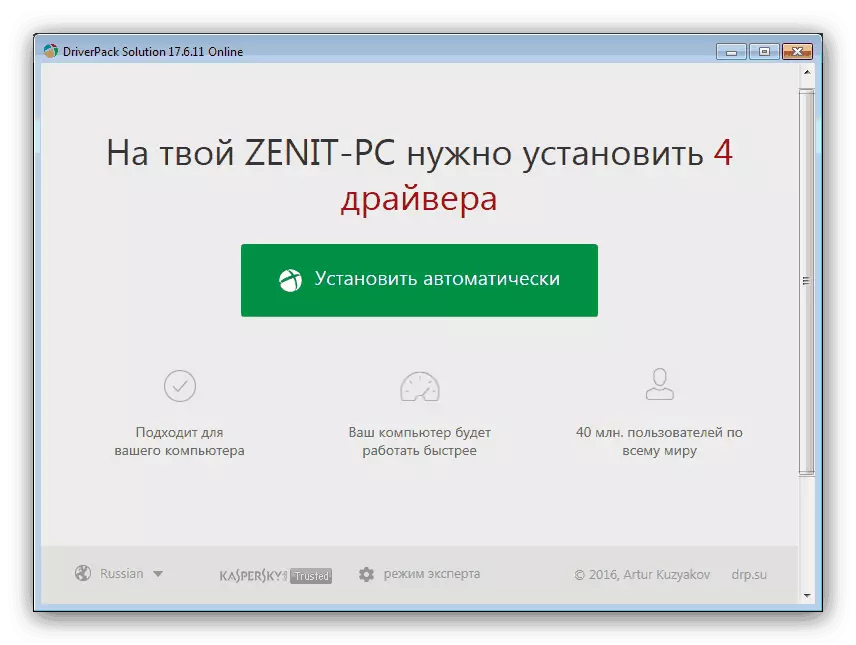
Lekcija: Namestitev gonilnikov z uporabo rešitve DriverPack
S celotnim seznamom take programske opreme se lahko seznanite v naslednjem materialu.
Preberite več: Najboljši gonilniki za Windows
Metoda 3: Identifikator strojne opreme
Upravitelj opreme za operacijski sistem pripozna priključeno napravo zaradi identifikatorja: ime kode, ki je dodeljena. Tiskalnik, ki ga gledamo, izgleda takole:
USBITRIPRIPT CANONIP2700_SERIES91C9.
Kaj pa ta koda? Odgovorimo - morate ga kopirati, pojdite na spletno mesto posebne storitve, in ga že uporablja, da bi našli in prenesli gonilnike. Postopek je podrobneje naveden v ločenem priročniku, zato se ne bomo ponovili.
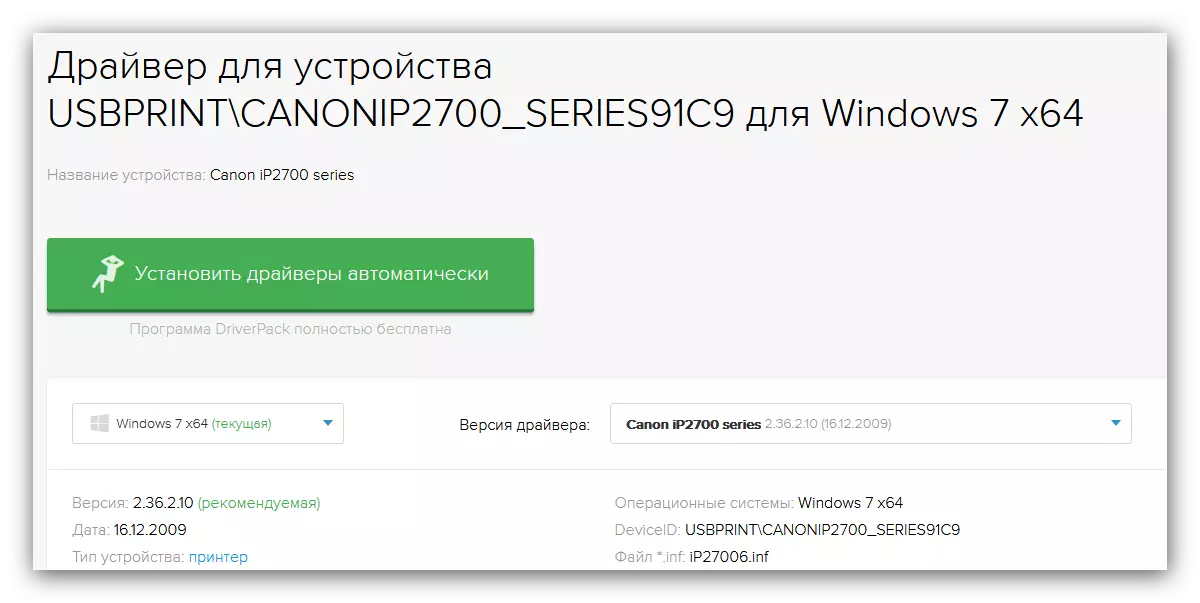
Preberite več: Uporaba ID za iskanje voznikov
Metoda 4: Sistemska orodja
Za topikalne naprave je na voljo druga možnost za sprejem gonilnikov - Uporaba sistema operacijskega sistema Windows. Postopek je v veliki meri preprost za celo uporabo uradne strani, vendar v primeru težav, so naši avtorji pripravili podrobno poučevanje, seznanjeni s katerim lahko povežete spodaj.
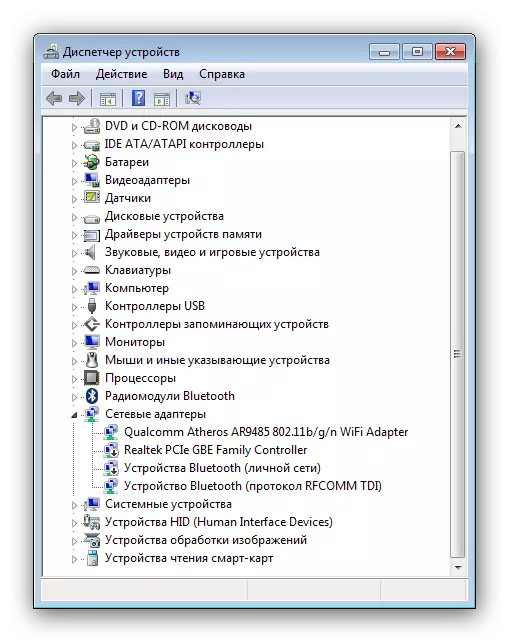
Lekcija: Kako namestiti voznike voznikov
V zvezi s tem je analiza možnih možnosti za sprejem voznikov v Canon Pixma IP2700 konec - ena od zgornjih navodil se bo zagotovo izkazala za učinkovito za vas. Če ste naleteli na težave, pišete o njih v komentarjih, vam bomo pomagali.
